Windows 8 включва скрито т. Нар. Контекстно меню на Power User, което съдържа преки пътища до системни инструменти. Ето един страховит трик за редактиране на елементи от менюто.
Windows 8 включва скрита т.нар Меню за захранване което улеснява достъпа до системни инструменти, от които се нуждаят администратори и потребители на енергия. Ето един страховит трик, който ви позволява да правите ограничено персонализиране към него, като пренареждате елементи в менюто и изтривате неща, които не са ви необходими.
Какво е менюто на потребителя на Windows 8 Power?
Според мен Microsoft няма официално име за това скрито контекстно меню. И може би това е най-доброто, като се има предвид ужасният запис на компанията за определяне на конвенции.
Това меню улеснява достъпа до системните инструменти от работния или стартовия екран. Просто удари Windows Key + X на клавиатурата или задръжте курсора на мишката в долния ляв ъгъл на екрана и щракнете с десния бутон върху бутона "Старт", който изскача. Той съдържа важните неща, от които се нуждаят администраторите и захранващите потребители, като командния ред, диспечер на устройства и преглед на събития.
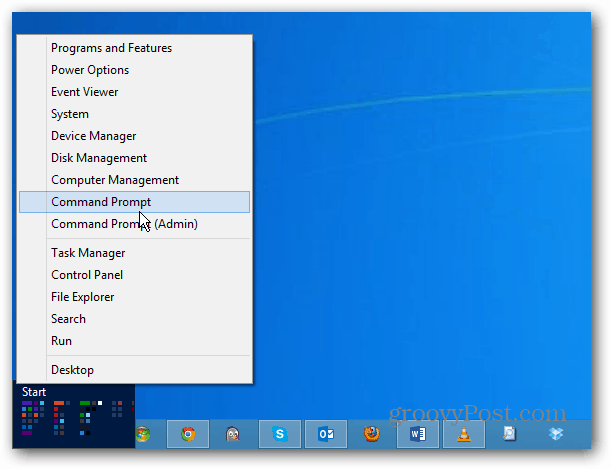
Персонализирайте менюто за захранване
Мразната част е, че можете да я направите още по-полезна, като промените реда на начина, по който се показват местата и изтриете тези, които не използвате.
Отворете Windows Explorer и прегледайте C: \ Users \Brian\ AppData \ Local \ Microsoft \ Windows \ WinX
Забележка: Заменете Brian с вашето потребителско име. Ще искате също да активирате Показване на скрити файлове и папки за да видите папката AppData. В директорията на WinX ще видите три папки - Group1-3.
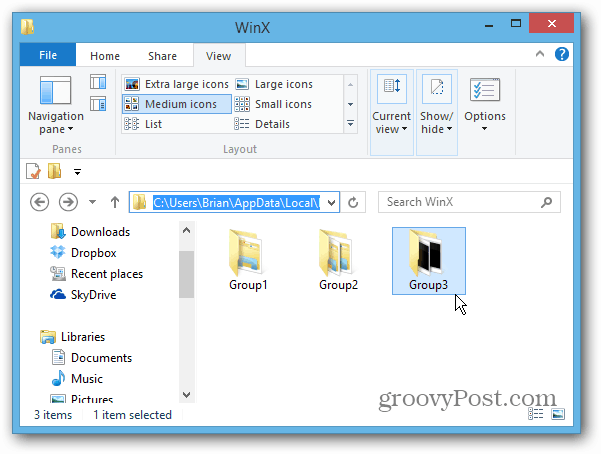
Папката Group1 има пряк път Desktop, който се намира в дъното на менюто. Group2 и 3 имат преки пътища, които съответстват и на всяка група от менюто. Ето преките пътища, изброени в Group3 - която е в горната част на менюто.

Сега ще можете да персонализирате менюто за захранване по ваш вкус. Например тук копирах пряк път от Group2 и Group3 в папката Group1.
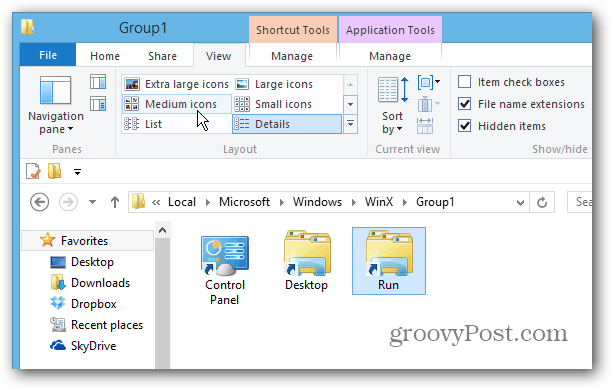
Забележка: Трябва да излезете и да се включите отново, за да видите промените в менюто.
Така че резултатът са тези две икони - Контролен панел и Изпълни - показващи се в долната част на менюто.
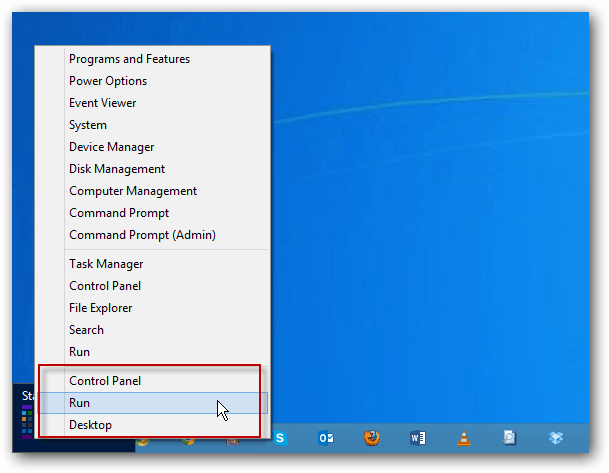
Опитах да добавям преки пътища към други програми и местоположения, но изглежда, че можете да използвате само преките пътища, които се преобразуват на предварително зададените места в менюто. Но успях да добавя папка Group4 и да копирам различни преки пътища в нея. Опитах се да добавя група 5, но това не се показва.
Ето още един пример, където изтрих всички преки пътища в Group2, с изключение на командния ред, и добавих четвърта група. Някои от елементите очевидно са удвоени, но с малко повече време и ощипване, можете да го направите по свой начин.
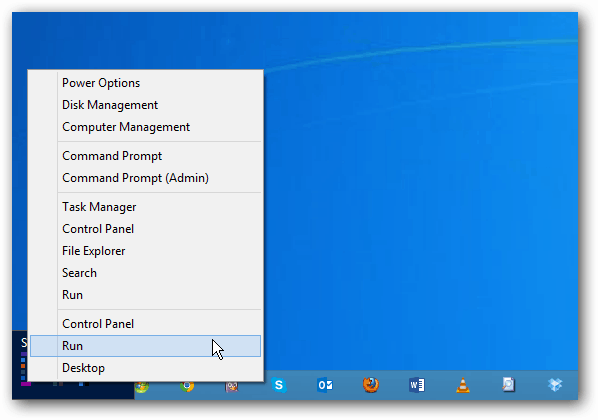
Има няколко интересни редакции, които можете да направите с този трик. Може би поставете всички елементи, които използвате най-много в долната част, а по-малко използвани елементи в горната част? Или бихте могли да удвоите на преки пътища с четири групи.
Мисля, че може да успеете да влезете в свойствата на пряк път в група папка, да промените целта си, а след това да промените и иконата му. Но все още не съм стигнал дотам, за да го тествам. Ако сте опитвали това и знаете начин за добавяне на преки пътища, различни от предварително зададените, оставете ми коментар или ми застреляйте имейл!



